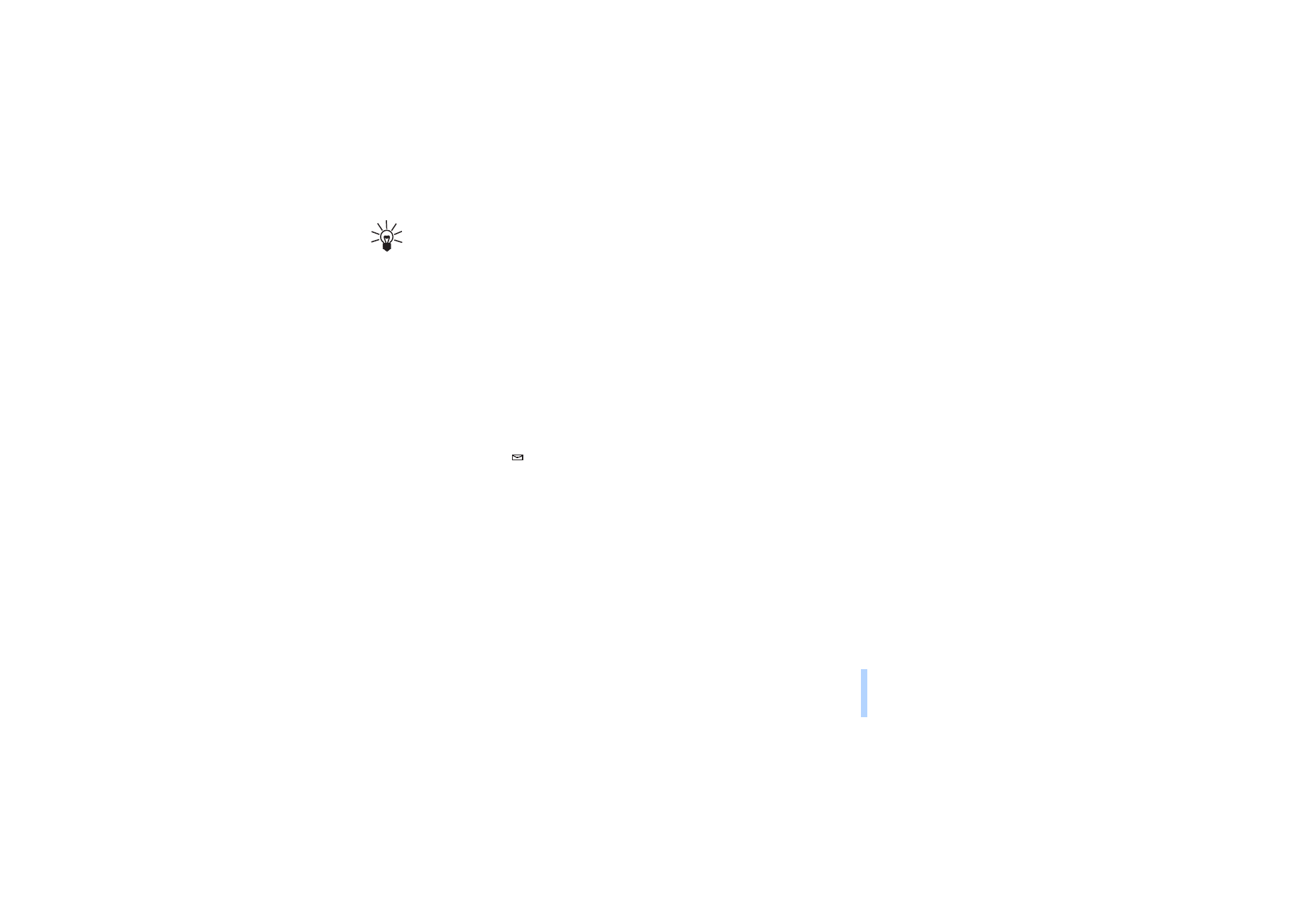
Archiv- und benutzerdefinierte Ordner
Um sicherzustellen, dass bestimmte Mitteilungen nicht überschrieben werden, sobald der Speicher für
die Mitteilungen voll ist, bzw. wenn Sie Ihre Mitteilungen genauer sortieren möchten, können Sie
einige Mitteilungen in den Ordner
Archiv
verschieben oder im Menü
Mitteilungen
neue Ordner
hinzufügen und bestimmte Mitteilungen darin speichern.
Hinzufügen eines Ordners:
1. Blättern Sie im Menü
Mitteilungen
zu
Eigene Ordner
und drücken Sie
Öffnen
.
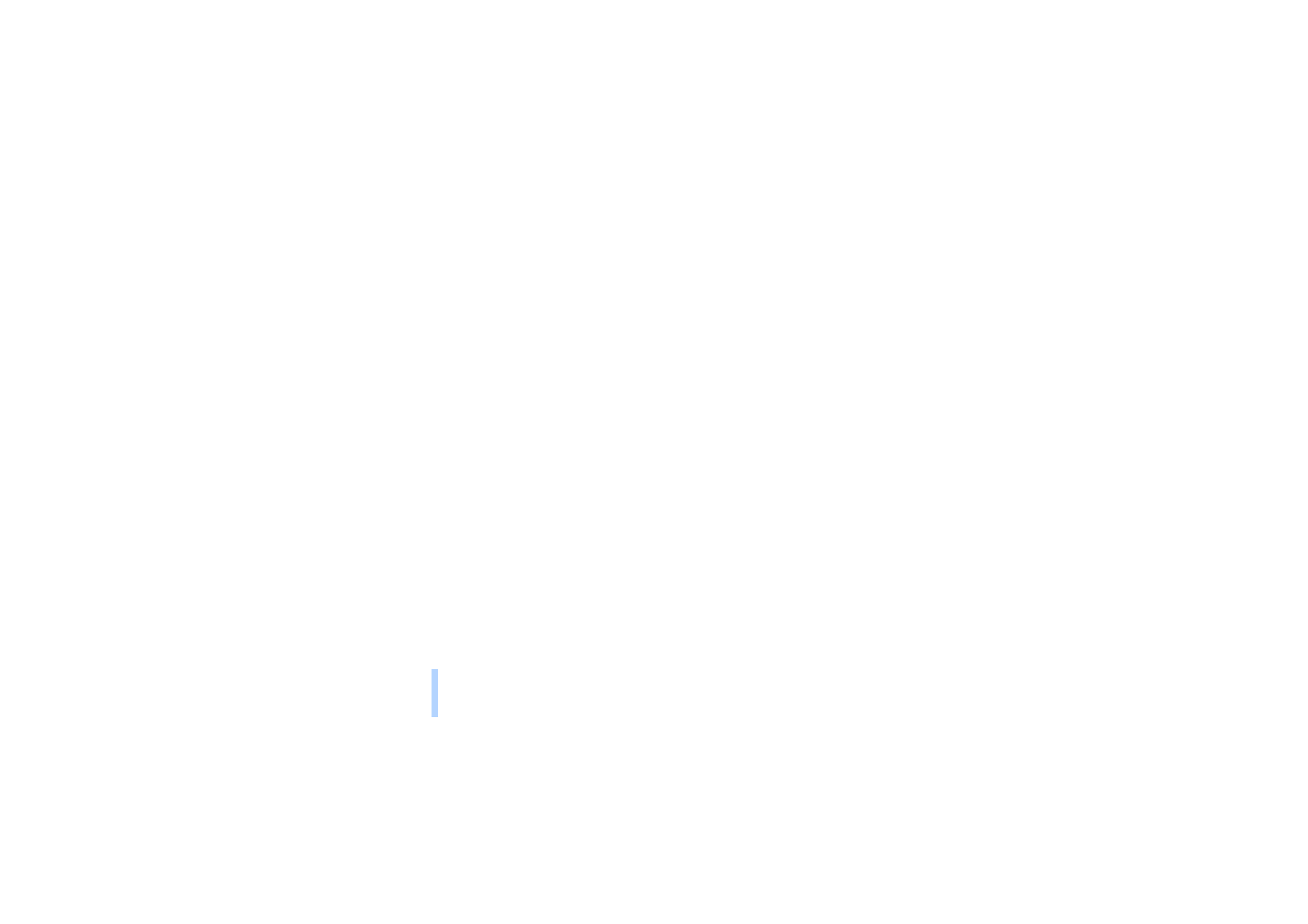
©2000 Nokia Mobile Phones. All rights reserved.
Di
e M
en
ü
funktionen
76
2. Drücken Sie
Optionen
, blättern zu
Neuer Ordner
und drücken
Wählen
. Geben Sie den Namen des
neuen Ordners ein und drücken Sie
OK
.
Löschen des Inhalts eines einzigen Ordners oder aller Ordner:
1. Blättern Sie im Menü
Mitteilungen
zu
Alle löschen
und drücken Sie
Wählen
.
2. Führen Sie eine der folgenden Aktionen aus:
Blättern Sie zu dem Ordner, dessen Inhalt Sie löschen möchten, und drücken Sie
OK
. Drücken Sie
anschließend
OK
, wenn der Text
Alle gelesenen Kurzmitt. aus Ordner löschen?
angezeigt wird.
Oder
Blättern Sie zu
Alle gelesenen
und drücken Sie
OK
, um alle gelesenen Mitteilungen aus allen
Ordnern zu löschen. Drücken Sie anschließend
OK
, wenn der Text
Alle gelesenen Kurzmitt. aus
Ordner löschen?
angezeigt wird.
Löschen eines Ordners:
1. Blättern Sie im Menü
Mitteilungen
zu
Eigene Ordner
und drücken Sie
Öffnen
.
2. Blättern Sie zu dem Ordner, den Sie löschen möchten, und drücken Sie
Optionen
.
3. Blättern Sie zu
Löschen
und drücken Sie
Wählen
.
Hinweis: Wenn Sie einen Ordner löschen, werden alle darin enthaltenen Mitteilungen ebenfalls
gelöscht.
Verschieben oder Löschen einer Text- oder Bildmitteilung:
1. Drücken Sie in der gewünschten Mitteilung
Optionen
.
2. Blättern Sie zu
Verschieben
oder zu
Löschen
und drücken Sie
Wählen
.
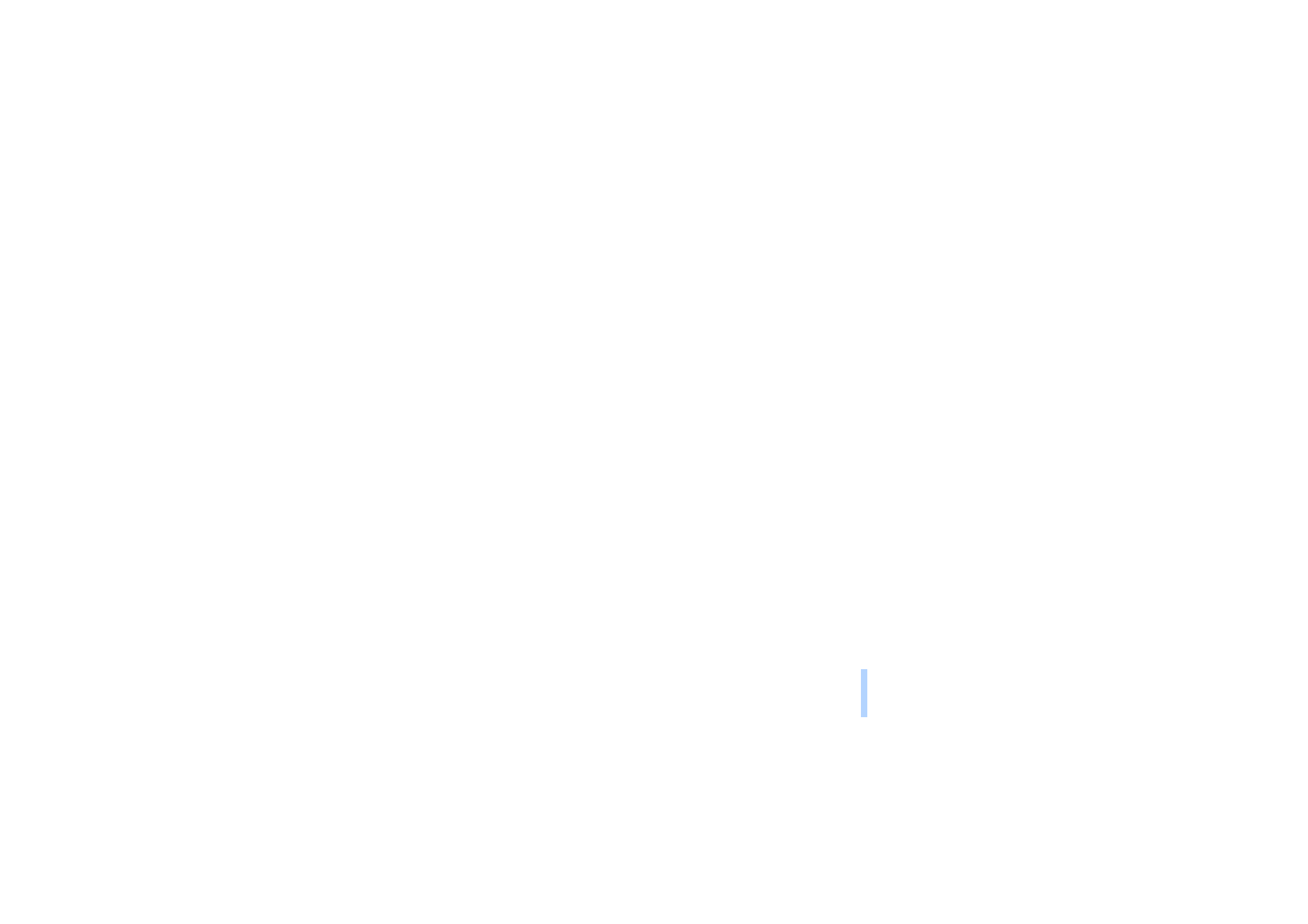
©2000 Nokia Mobile Phones. All rights reserved.
Di
e M
en
ü
funktionen
77
Di
e M
en
ü
funktionen
3. Wenn Sie eine Mitteilung verschieben möchten, blättern Sie zum ausgewählten Ordnernamen und
drücken Sie
OK
.